Înlătură SearchAssist.net (Instrucţiuni îmbunătăţite)
Ghid de înlăturare SearchAssist.net
Ce este SearchAssist.net?
Este posibil ca motorul de căutare SearchAssist.net să nu fie atât de demn de încredere
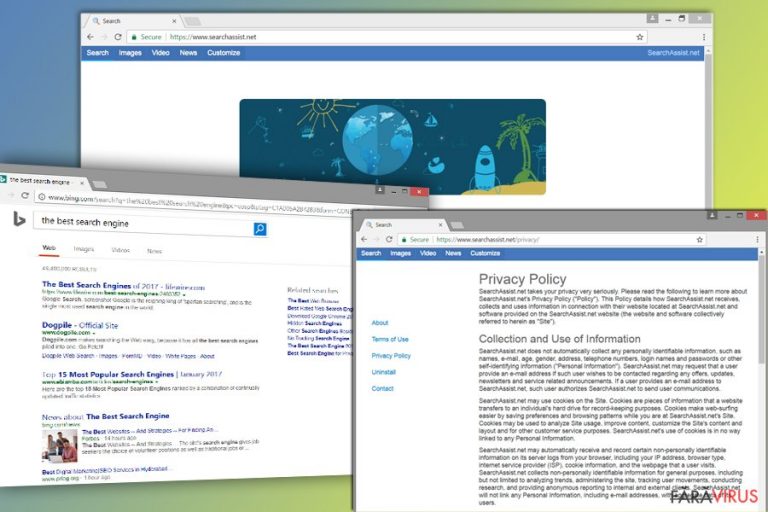
SearchAssist.net este unul dintre acele motoare de căutare care poate fi setat să apară pe browserul victimei fără acordul sau ştirea utilizatorului. Pe website-ul oficial, dezvoltatorii oferă instalarea plugin-ului SearchAssit.me şi utilizarea serviciilor acestuia. Totuşi, dacă asta ar fi fost singura metodă de distribuţie, nu am fi vorbit despre această aplicaţie.
Acest plugin de browser sau website poate apărea în Internet Explorer, Google Chrome sau Mozilla Firefox, după instalarea neatentă a unui software . Acest browser hijacker se răspândeşte ascuns în pachetele de software, şi puteţi experimenta cu uşurinţă atacul lui SearchAssist.net atunci când vă grăbiţi la instalarea unui nou program.
Odată intrat în PC, acesta modifică setările browserului şi vă forţează să îi vedeţi domeniul de fiecare dată când doriţi să navigaţi pe internet. Cu toate că pare a fi un motor de căutare obişnuit şi pare similar cu binecunoscutul Google, nu ar trebui să aveţi la fel de multă încredere în el, precum aveţi în gigantul motor de căutare.
Acest motor de căutare este capabil să modifice rezultatele căutărilor. Acest lucru înseamnă că în loc să primiţi rezultate organice, puteţi primi o mulţime de link-uri şi reclame sponsorizate. Experţii de la NoVirus.uk explică faptul că acest hijacker comunică cu virusul de redirecţionare Trovi pentru a servi rezultate sponsorizate şi să colecteze termenii de căutare a utilizatorilor.
În acest moment, ultima pagină pe care poate ajunge victima după ce vizitează Trovi.com este Bing. Cu toate acestea, specialiştii din securitatea cibernetică avertizează utilizatorii că pot fi doar modificări temporare şi dubioase, cu consecinţe serioase care pot apărea în orice moment. Trebuie să vă grăbiţi şi să eliminaţi virusul SearchAssist.net din calculatorul dumneavoastră.
Aşa numitul virus (care în realitate este mai degrabă un browser hijacker decât un virus) poate să se joace atât cu rezultatele căutărilor cât şi să vă bombardeze cu diverse reclame de tip pop-up , şi poate să vă urmărească şi obiceiurile de navigare pentru a acumula mai multe cunoştinţe despre activitatea dumneavoastră de pe internet.
Dacă aţi crezut că activitatea de redirecţionare a lui SearchAssist.net este inofensivă, ar trebui să vă gândiţi din nou, deoarece informaţiile precum termenii de căutare, cele mai vizitate website-uri, timpul petrecut pe acestea, datele introduse, etc., pot dezvălui destul de multe lucruri despre dumneavoastră.
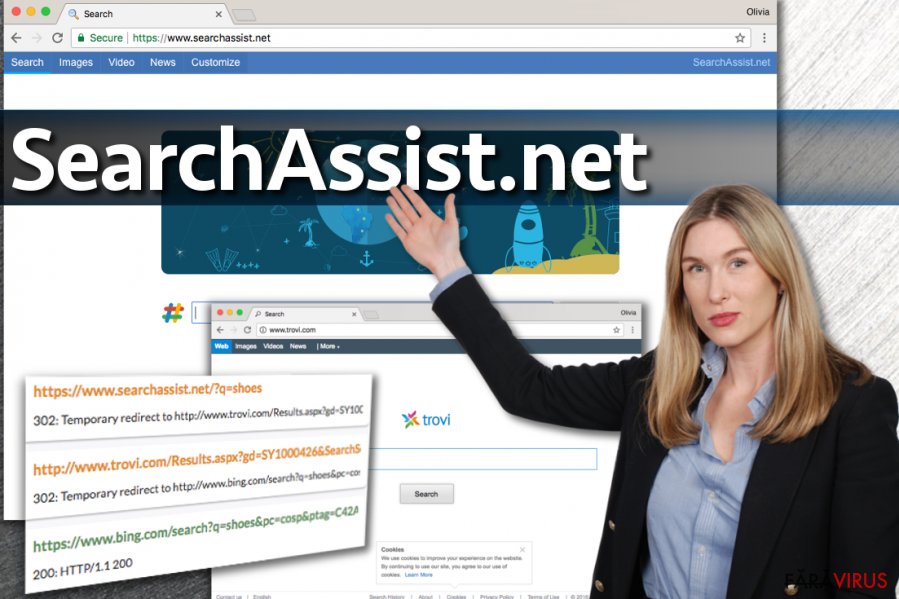
Din acest motiv vă recomandăm să le păstraţi private. Pentru eliminarea completă a lui SearchAssist.net, nu ar trebui să pierdeţi timpul, şi scanaţi-vă PC-ul cu un anti-spyware actualizat, de exemplu FortectIntego. Vă recomandăm să optaţi pentru metoda de eliminare automată în locul celei manuale, deoarece este cel mai rapid mod de a investiga sistemul calculatorului.
Fără ajutor, poate lua ani căutarea componentelor cu potenţial periculos, care ar putea fi asociate unui browser hijacker. Totuşi, dacă vă simţiţi capabil şi aveţi abilităţile necesare, puteţi încerca opţiunea de eliminare manuală, care a fost creată de către experţii noştri.
Versiunile momentan cunoscute ale lui SearchAssist
Virusul MyPrivacyAssistant.com. Căutarea MyPrivacyAssistant va fi setată ca şi implicită dacă instalaţi un program suspicios, cunoscut ca şi „browser hijacker”. Exact ca versiunea iniţială, ţinteşte să livreze rezultate sponsorizate ale căutărilor, colectate de pe diverse reţele de reclame.
Mai mult, My Privacy Assistant adună rezultatele căutărilor de pe Trovi, care este un furnizor infam de rezultate modificate ale căutărilor. Cel mai bine este să evitaţi aceste unelte de căutare dacă doriţi să vă bucuraţi de sesiuni sigure de navigare. Pentru a elimina aceste programe, este posibil să fiţi nevoit să utilizaţi un software anti-spyware, deoarece acestea au tendinţa de a se ascunde în sistemul calculatorului pentru a se proteja de eliminarea neaşteptată.
Utilizatorii instalează extensii nedorite fără a realiza
Exact ca orice alt program cu potenţial nedorit (PUP), virusul SearchAssist.net se răspândeşte folosind tehnica „la pachet.” Din nefericire, nu putem spune ce programe au fost implicate în distribuirea acestuia. Din acest motiv, ar trebui să fiţi atent atunci când descărcaţi ORICE aplicaţie gratuită.
Primul lucru de reţinut este că trebuie să acordaţi timp citirii termenilor de utilizare, politicii de confidenţialitate şi a altor informaţii similare despre programul gratuit. Dacă decideţi că totul este clar, asiguraţi-vă că selectaţi metoda de instalare Personalizată sau Avansată a freeware-ului.
Această metodă vă poate ajuta să vedeţi ce componente „opţionale” încearcă să intre în PC-ul dumneavoastră. Vă rugăm, deselectaţi-le, precum şi motoarele de căutare necunoscute, addons de browser , bare de unelte, plugin-uri şi extensii.
Moduri eficiente pentru eliminarea completă a lui SearchAssist.net
Mai devreme, am menţionat că eliminarea manuală a lui SearchAssist.net necesită explorarea sistemului calculatorului afectat. Mai jos, găsiţi instrucţiunile necesare. Asiguraţi-vă că aţi eliminat toate componentele asociate hijackerului şi că aţi fixat toate browserele web. Dacă lăsaţi ceva, puteţi experimenta un alt atac.
Mai mult, nu uitaţi să vă fixaţi browserele web. Hijackerul este compatibil cu Internet Explorer, Google Chrome şi Mozilla Firefox; totuşi, vă recomandăm să verificaţi şi alte browsere. Dacă nu aveţi experienţă cu astfel de activităţi, vă recomandăm eliminarea automată.
Această metodă nu salvează doar timp, ci şi asigură faptul că toate PUP-urile şi componentele maliţioase sunt şterse din maşină. Pentru a elimina automat SearchAssist.net, trebuie să instalaţi un program anti-spyware, să îl actualizaţi şi să rulaţi o scanare completă a sistemului.
Puteți elimina avariile aduse de virus cu ajutorul lui FortectIntego. SpyHunter 5Combo Cleaner și Malwarebytes sunt recomandate pentru a detecta programele cu potențial nedorit și virușii cu toate fișierele și regiștrii ce le sunt asociate.
Manual de înlăturare SearchAssist.net
Înlăturaţi SearchAssist.net din sistemele Windows
Ghidul detaliat de mai jos vă poate ajuta să dezinstalaţi manual SearchAssist.net din calculator. Asiguraţi-vă că localizaţi şi ştergeţi toate fişierele şi dosarele asociate hijackerului. Nu puteţi fi sigur dacă alte PUP-uri nu au fost instalate fără ştirea dumneavoastră.
-
Apăsaţi pe Start → Control Panel → Programs and Features (dacă sunteţi utilizator de Windows XP, apăsaţi pe Add/Remove Programs)

-
Dacă sunteţi utilizator de Windows 10 / Windows 8, atunci apăsaţi dreapta în colţul din stânga jos al ecranului. Odată ce apare Quick Access Menu, selectaţi Control Panel şi Uninstall a Program.

-
Dezinstalează SearchAssist.net şi programele ce au legătură cu acesta
Aici, uitaţi-vă după SearchAssist.net sau după orice alt program suspect instalat. -
Dezinstalează-le şi apasă pe OK pentru a salva aceste schimbări.

Înlăturaţi SearchAssist.net din sistemul Mac OS X
-
Dacă utilizaţi OS X, apăsaţi pe butonul Go din partea stângă sus a ecranului şi selectaţi Applications.

-
Aşteptaţi până când vedeţi un dosar cu Applications şi căutaţi SearchAssist.net sau orice alt program suspect din el. Acum, apăsaţi pe fiecare dintre aceste intrări şi selectaţi Move to Trash.

Înlăturaţi SearchAssist.net din Microsoft Edge
Resetează setările Microsoft Edge (Metoda 1):
- Lansează aplicaţia Microsoft Edge şi apăsă More (trei puncte în colţul din dreapta sus a ecranului
- Apasă pe Settings pentru a afişa mai multe opţiuni.
-
După ce apare fereastra de setări, apasă pe butonul Choose what to clear de sub opţiunea Clear browsing data.

-
Aici, selectează tot ce doreşti să elimini şi apasă pe Clear.

-
Acum, trebuie să apeşi dreapta pe butonul Start (Windows logo). Aici, selectează Task Manager.

- Atunci când eşti în fereastra Processes, caută Microsoft Edge
-
Click dreapta pe ea şi alege opţiunea Go to details. Dacă nu vezi opţiunea Go to details, apasă pe More details şi repetă paşii anteriori.


-
Când apare fereastra Details, caută fiecare intrare cu numele Microsoft Edge. Click dreapta pe fiecare şi selectează End Task pentru a termina aceste intrări.

Resetarea browserului Microsoft Edge (Metoda 2):
Dacă Metoda 1 nu a reuşit să te ajute, trebuie să alegi o metodă avansată de resetare pentru Edge.
- Notă: trebuie să îţi creezi copii de rezervă a datelor înainte de a utiliza această metodă.
- Găseşte acest dosar în calculatorul tău:
C:\Users\%username%\AppData\Local\Packages\Microsoft.MicrosoftEdge_8wekyb3d8bbwe. -
Selectează fiecare intrare ce este salvată în el şi click dreapta cu mouse-ul. După, selectează opţiunea Delete.

- Apasă butonul Start (Windows logo) şi scrie window power în linia Search my stuff.
-
Apasă dreapta pe intrarea Windows PowerShell şi alege Run as administrator.

- Imediat după ce fereastra Administrator: Windows PowerShell apare, copie această linie de comandă după PS C:\WINDOWS\system32> şi apasă Enter:
Get-AppXPackage -AllUsers -Name Microsoft.MicrosoftEdge | Foreach {Add-AppxPackage -DisableDevelopmentMode -Register $($_.InstallLocation)\AppXManifest.xml -Verbose}
După ce aceşti paşi sunt terminaţi, SearchAssist.net ar trebui să fie eliminaţi din browserul Microsoft Edge.
Înlăturaţi SearchAssist.net din Mozilla Firefox (FF)
Uneori, browser hijackerii instalează divers extensii fără a cere permisiunea utilizatorilor. Prin urmare, verificaţi lista de extensii şi asiguraţi-vă că Mozilla Firefox nu are intrări suspicioase. După, resetaţi-vă browserul după cum este arătat mai jos:
-
Înlăturaţi extensiile periculoase
Deschideţi Mozilla Firefox, apăsaţi pe căsuţa de meniu (colţul dreapta sus) şi selectaţi Add-ons → Extensions.
-
Aici, selectaţi SearchAssist.net şi alte plugin-uri chestionabile. Apăsaţi pe Remove pentru a şterge aceste intrări.

-
Resetaţi Mozilla Firefox
Apăsaţi pe meniul Firefox din partea stângă sus şi apăsaţi pe semnul întrebării. Aici, alegeţi Troubleshooting Information.
-
Acum, veţi vedea un mesaj Reset Firefox to its default state cu butonul pentru Reset Firefox. Apăsaţi pe acest buton de mai multe ori şi finalizaţi înlăturarea SearchAssist.net.

Înlăturaţi SearchAssist.net din Google Chrome
Google Chrome este deseori atacat de către browser hijackeri. Prin urmare, după atacul lui SearchAssist.net puteţi găsi extensii şi bare de unelte dubioase, instalate în acesta. Eliminaţi-le şi resetaţi setările browserului.
-
Ştergeţi plug-urile maliţioase.
Deschideţi Google Chrome, apăsaţi pe căsuţa de meniu (colţul dreapta sus) şi selectaţi Tools → Extensions.
-
Aici, selectaţi SearchAssist.net şi alte plugin-uri maliţioase şi selectaţi căsuţa de gunoi pentru a şterge aceste intrări.

-
Apăsaţi pe căsuţa de meniu din nou şi alegeţi Settings → Manage Search engines de sub secţiunea Search.

-
Când sunteţi în Search Engines..., înlăturaţi site-urile de căutare maliţioase. Ar trebui să lasaţi doar Google sau numele de domeniu preferat de dumneavoastră.

-
Resetaţi Google Chrome
Apăsaţi pe căsuţa de meniu din dreapta sus a Google Chrome şi selectaţi Settings. -
Daţi în jos până la capătul paginii şi apăsaţi pe Reset browser settings.

-
Apăsaţi pe Reset pentru a confirma această secţiune şi pentru a finaliza înlăturarea lui SearchAssist.net.

Înlăturaţi SearchAssist.net din Safari
-
Înlăturaţi extensiile periculoase
Deschideţi browser-ul web Safari şi apăsaţi pe Safari din meniul din stânga sus al ecranului. Odată ce aţi făcut acest lucru, selectaţi Preferences.
-
Aici, selectaţi Extensions şi căutaţi SearchAssist.net sau alte intrări suspecte. Apăsaţi pe butonul de Uninstall pentru a le elimina pe toate.

-
Resetaţi Safari
Deschideţi browser-ul Safari şi apăsaţi pe secţiunea de meniu cu Safari din partea stângă sus a ecranului. Aici, selectaţi Reset Safari....
-
Acum, veţi vedea o fereastră de dialog detaliată oferind opţiuni de resetare. Toate acele opţiuni sunt în general verificate, însă puteţi specifica pe care doriţi să le resetaţi. Apăsaţi pe butonul Reset pentru a finaliza procesul de înlăturare a SearchAssist.net.

După dezinstalarea acestui program cu potenţial nedorit (PUP) şi repararea tuturor browserelor web, vă recomandăm să vă scanaţi sistemul PC-ului cu un anti- spyware sigur. Acest lucru vă va ajuta să eliminaţi urmele din regiştri a SearchAssist.net şi de asemenea, să identificaţi paraziţii asociaţi sau alte infecţii malware posibile din calculatorul dumneavoastră. Pentru acest lucru, puteţi folosi eliminatorul nostru de malware, ce este foarte sigur: FortectIntego, SpyHunter 5Combo Cleaner sau Malwarebytes.




























